
Τελευταία ενημέρωση στις

Αναζητάτε έναν διαφορετικό τρόπο οργάνωσης των εισερχομένων σας; Δοκιμάστε τα πολλαπλά εισερχόμενα του Gmail και δημιουργήστε ενότητες προσαρμοσμένες στις ανάγκες σας.
Ο καθένας έχει διαφορετική μέθοδος οργάνωσης. Και αν αναζητάτε έναν καλύτερο τρόπο για να οργανώσετε τα εισερχόμενά σας στο Gmail, εξετάστε τη δυνατότητα πολλαπλών εισερχομένων
Με πολλά εισερχόμενα, μπορείτε να χωρίσετε τα κύρια εισερχόμενά σας σε ενότητες. Προσθέστε τις ενότητες που θέλετε να χρησιμοποιήσετε και κάθε φορά που ανοίγετε το Gmail, θα βλέπετε αυτό που θέλετε πιο γρήγορα και ευκολότερα.
Αυτό μπορεί να εξαλείψει την ανάγκη για φίλτρα, αναζητήσεις, ακόμη και ετικέτες, ανάλογα με την προτιμώμενη ρύθμιση. Ας δούμε πώς να δημιουργήσουμε πολλά εισερχόμενα και τις επιλογές που έχετε.
Ενεργοποίηση πολλαπλών εισερχομένων στο Gmail
Το πρώτο μέρος της δημιουργίας πολλαπλών εισερχομένων είναι η ενεργοποίηση της δυνατότητας. Κατευθύνομαι προς Gmail και συνδεθείτε.
- Κάντε κλικ στο μηχανισμός εικονίδιο και επιλέξτε Δείτε όλες τις ρυθμίσεις στην πλευρική γραμμή.
- Διαλέξτε το Inbox καρτέλα στις ρυθμίσεις σας.
- Δίπλα στο Τύπος εισερχομένων στην κορυφή, κάντε κλικ στο αναπτυσσόμενο πλαίσιο και επιλέξτε Πολλαπλά εισερχόμενα από τη λίστα.
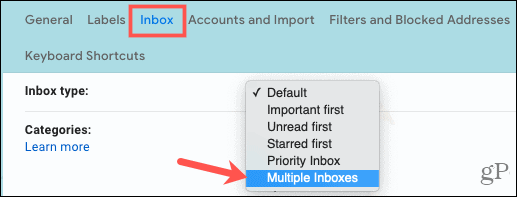
Ρυθμίστε τα πολλαπλά εισερχόμενά σας
Μόλις ορίσετε αυτήν την επιλογή από την αναπτυσσόμενη λίστα Τύπος εισερχομένων, θα δείτε επιπλέον ρυθμίσεις. Ξεκινήστε δημιουργώντας τις ενότητες σας.
Πολλαπλές ενότητες εισερχομένων
Μπορείτε να προσαρμόσετε έως και πέντε εισερχόμενα που μπορείτε να δείτε μαζί με τα κύρια εισερχόμενά σας. Εισαγάγετε το ερώτημα αναζήτησης και προαιρετικά ένα όνομα Ενότητας για κάθε ένα. Εάν δεν χρησιμοποιείτε όνομα ενότητας, τα εισερχόμενα θα φέρουν ετικέτα με το ερώτημα αναζήτησης.
Για το ερώτημα αναζήτησης, μπορείτε να εισαγάγετε τελεστές όπως "είναι", "από" και "θέμα". Μπορείτε επίσης να χρησιμοποιήσετε τελεστές για λίστες αλληλογραφίας, συνημμένα, ετικέτες και ονόματα αρχείων. Ρίξτε μια ματιά στη σελίδα βοήθειας της Google για όλους Τελεστές αναζήτησης Gmail.
Θα δημιουργήσουμε εισερχόμενα για μη αναγνωσμένα μηνύματα, αυτά από έναν συγκεκριμένο αποστολέα και μηνύματα ηλεκτρονικού ταχυδρομείου με ετικέτα Αγορές για το παράδειγμά μας.
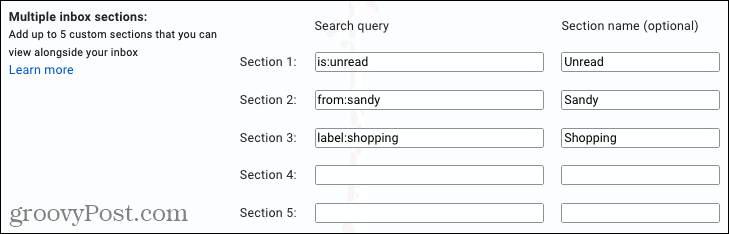
Μέγιστο μέγεθος σελίδας
Στη συνέχεια, μπορείτε να επιλέξετε πόσα μηνύματα ηλεκτρονικού ταχυδρομείου θέλετε να εμφανίζονται σε κάθε ενότητα. Αυτός είναι ένας καλός τρόπος για να διατηρήσετε τα εισερχόμενα σύντομα και γλυκά ή ανοιχτά σε όλα. Απλώς εισαγάγετε έναν αριθμό στο πλαίσιο.

Θέση πολλαπλών εισερχομένων
Δεδομένου ότι τα άλλα εισερχόμενα που έχετε ρυθμίσει εμφανίζονται με τα κύρια εισερχόμενά σας, μπορείτε να αποφασίσετε πού να τα τοποθετήσετε σε σχέση. Επιλέξτε από τα δεξιά των εισερχομένων, Πάνω από τα εισερχόμενα ή Κάτω από τα εισερχόμενα σύμφωνα με τις προτιμήσεις σας.

Ολοκληρώστε τη ρύθμιση
Όταν ολοκληρώσετε τις ρυθμίσεις πολλαπλών εισερχομένων, φροντίστε να μετακινηθείτε προς τα κάτω και να κάνετε κλικ Αποθήκευσε τις αλλαγές. Η σελίδα σας στο Gmail θα ανανεωθεί και θα σας κατευθύνει στα νέα εισερχόμενά σας.
Δείτε τα νέα σας εισερχόμενα
Θα πρέπει να δείτε μια ωραία και τακτοποιημένη διάταξη τοποθετώντας τα νέα σας εισερχόμενα στη θέση που επιλέξατε παραπάνω.

Μπορείτε να αναπτύξετε και να συμπτύξετε τα εισερχόμενα αν θέλετε και να δείτε τον αριθμό των μηνυμάτων email που επιλέξατε για το μέγεθος της σελίδας.
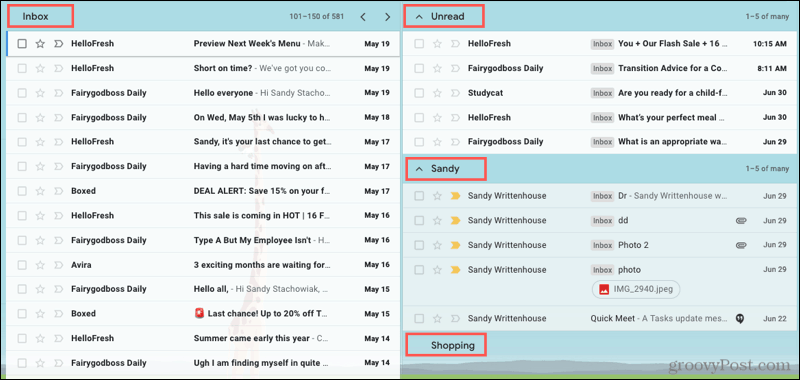
Εάν τα εισερχόμενα είναι κενά, όπως το γραμματοκιβώτιο Αγορών στο παραπάνω στιγμιότυπο οθόνης, θα εξακολουθείτε να βλέπετε την ενότητα. Όταν φτάσουν τα μηνύματα ηλεκτρονικού ταχυδρομείου, θα μπουν κατευθείαν σε αυτό.
Διατηρήστε το Gmail σας οργανωμένο
Η λειτουργία πολλαπλών εισερχομένων στο Gmail σάς προσφέρει έναν εξαιρετικό τρόπο εμφάνισης των μηνυμάτων ηλεκτρονικού ταχυδρομείου που θέλετε να βλέπετε περισσότερο και να διατηρείτε τα πάντα καθαρά και καθαρά.
Για άλλους καταπληκτικούς τρόπους να παραμείνετε ενημερωμένοι για τα εισερχόμενά σας στο Gmail, δείτε πώς να το κάνετε εμφανίστε τον αριθμό των μη αναγνωσμένων μηνυμάτων στην καρτέλα του προγράμματος περιήγησής σας.
Πώς να εκκαθαρίσετε το Google Chrome Cache, Cookies και Ιστορικό περιήγησης
Το Chrome κάνει εξαιρετική δουλειά για την αποθήκευση του ιστορικού περιήγησης, της προσωρινής μνήμης και των cookie για τη βελτιστοποίηση της απόδοσης του προγράμματος περιήγησής σας στο διαδίκτυο. Είναι πώς να ...
Αντιστοίχιση τιμών εντός καταστήματος: Πώς να λάβετε τιμές στο Διαδίκτυο ενώ ψωνίζετε στο κατάστημα
Η αγορά στο κατάστημα δεν σημαίνει ότι πρέπει να πληρώσετε υψηλότερες τιμές. Χάρη στις εγγυήσεις που ταιριάζουν με τις τιμές, μπορείτε να λάβετε εκπτώσεις στο διαδίκτυο ενώ ψωνίζετε σε ...
Πώς να δώσετε συνδρομή Disney Plus με ψηφιακή δωροκάρτα
Εάν απολαμβάνετε το Disney Plus και θέλετε να το μοιραστείτε με άλλους, δείτε πώς μπορείτε να αγοράσετε μια συνδρομή Disney + Gift για ...
Ο οδηγός σας για κοινή χρήση εγγράφων στα Έγγραφα Google, τα φύλλα και τις διαφάνειες
Μπορείτε εύκολα να συνεργαστείτε με τις εφαρμογές που βασίζονται στον Ιστό της Google. Αυτός είναι ο οδηγός σας για κοινή χρήση στα Έγγραφα Google, τα Φύλλα και τις Παρουσιάσεις με τα δικαιώματα ...


